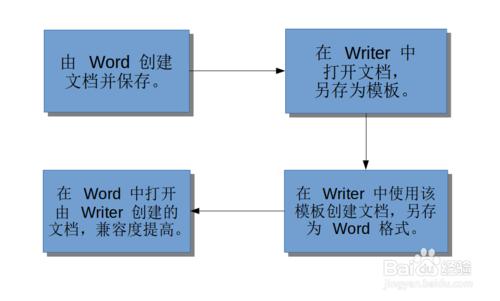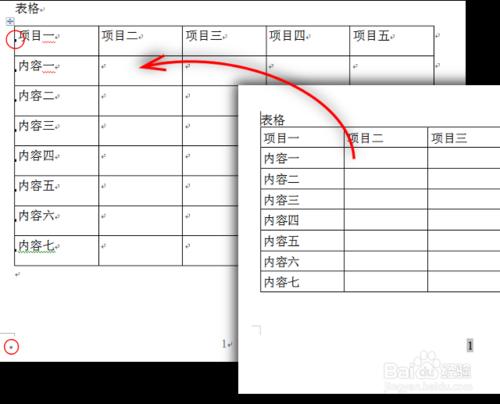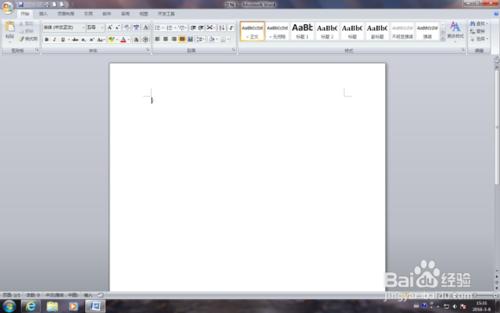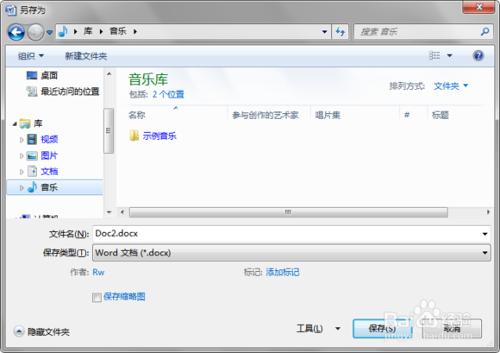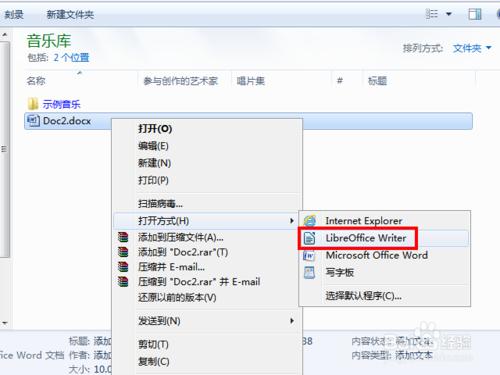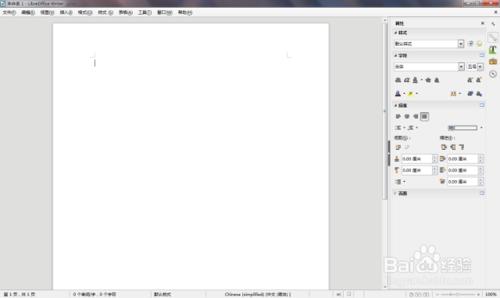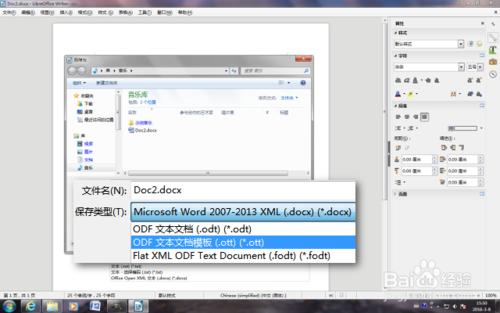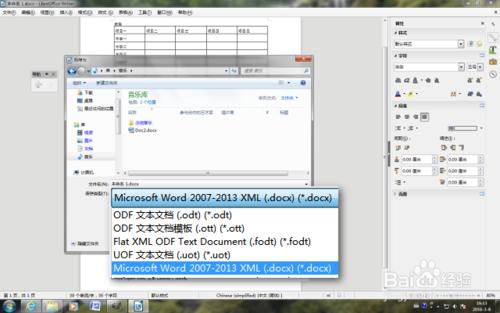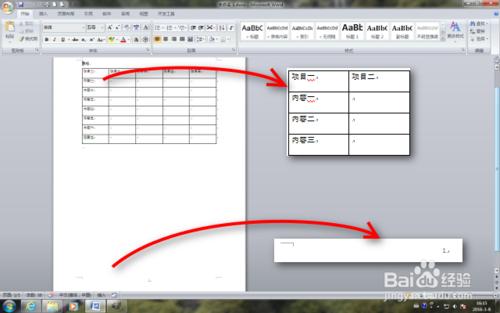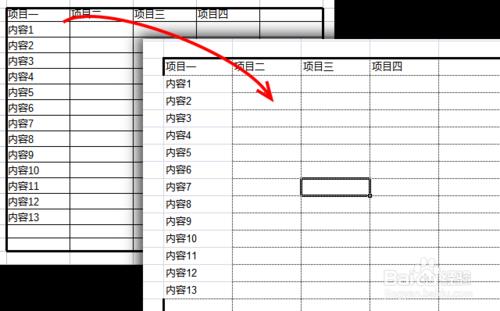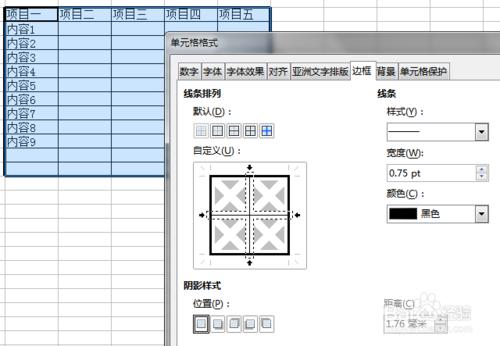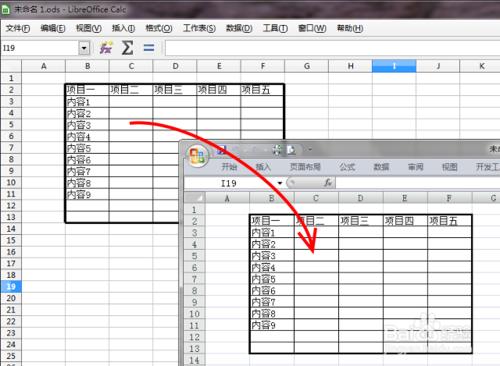開源辦公套件 LibreOffice 功能強大,但是與 MS Office 之間的確存在一些相容性問題。最近,筆者在使用其字處理元件 Writer 和 電子表格元件 Calc 時,就遇到了表格框線丟失等不相容問題。
在 Writer 中,可以通過使用由 Word 生成的模板的方法,提高雙方之間的相容程度。
工具/原料
LibreOffice 5.1 的字處理元件 Writer,電子表格元件 Calc。
MS Office 2007 的字處理元件 Word,電子表格元件 Excel。
字處理軟體中表格文字顯示不一致的問題。
在 LibreOffice Writer 中製作表格(圖中右下角),另存為 MS Office Word 格式,然後用後者開啟(圖中左上角),會發現表格行文字前面多了一個黑點。此黑點在 Word 中是用來標註“標題”樣式的,只用於顯示,不用於列印。儘管如此,這些多出來的黑點,既沒有用處、也不好看。
類似的還有頁碼,它前面也多出一個黑點。
像這樣的不相容情況還有不少。為了提高雙方的相互相容程度,可以把 Word 的模板拿到 Writer 中使用。
開啟 Word 建立一個新文件,這個文件源自 Word 的預設模板,該模板包括了對字型、字號、段落、表格、圖片等各種樣式的定義。
儲存這個空白文件。此空白文件雖然沒有內容,但是前述字型、字號、段落、表格、圖片等各種樣式的定義資訊,可是一點也沒少。
到空白文件的儲存位置,在它上面點選滑鼠右鍵,在彈出的選單中依次點選“開啟方式”——“LibreOffice Writer”。
這樣,由 word 建立的空白文件,就在 Writer 中被打開了。(雖然空白文件看不出相容性的問題,但是總得來說,Writer 相容 word 的情況,相對要好一些)
在 Writer 中,依次依次點選“檔案”——“另存為”,在彈出的“另存為”對話方塊中,選擇“ODF 文字文件模板”,它的檔名字尾是 ott。
從現在起,在 Writer 中建立新文件,一律以上一步驟中的模板為基礎建立。
方法:雙擊模板檔案,啟動 Writer。
在 Writer 中完成文件建立之後,依次點選“檔案”——“另存為”,在檔案型別中選擇“Microsoft Word 2007-2013 XML”,將新文件儲存成 Word 格式。
現在,再用 word 中開啟由 writer 建立的文件,會發現前述“段前黑點”等不相容情況,已經消失了。
電子表格顯示不一致情況的處理
電子表格在 Calc 和 Excel 之間交換時,也存在類似情況。如圖,由 Calc 建立的表格(左上角),到 Excel 裡之後,外框線部分丟失,內框線則成了虛線。
我們使用與字處理元件類似的方法,在 Calc 中開啟由 Excel 建立的空白表格、另存為模板,然後基於此模板建立的表格,相容度則會明顯提高。
但是,內框線變虛線的問題,還需要多做一些工作。在Calc 中,選中表格區域,右鍵——“單元格格式”,在彈出的對話方塊中,將內框線的寬度由預設的 0.25 pt,提高到 0.75 pt,此問題即可得到解決 。